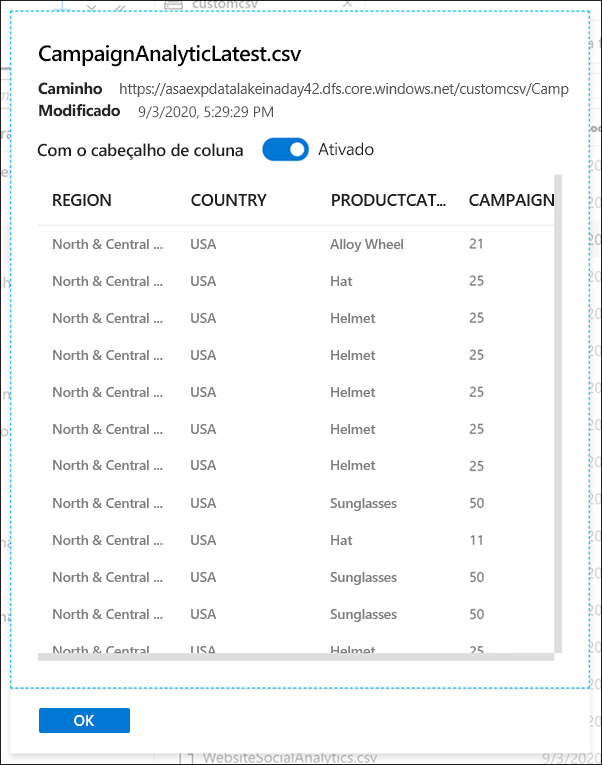Explore o hub de dados
O hub de dados fornece a capacidade de interagir e explorar com dados de origem e serviços vinculados, conforme mostrado nas etapas a seguir.
No lado esquerdo do Azure Synapse Studio, clique no hub de dados .
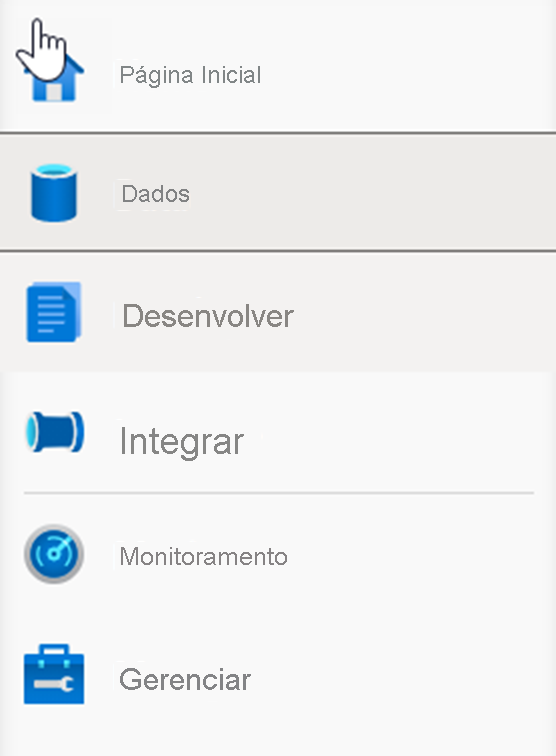
O hub de dados é onde você acessa seus bancos de dados de pool SQL provisionados e bancos de dados SQL sem servidor em seu espaço de trabalho, bem como fontes de dados externas, como contas de armazenamento e outros serviços vinculados.
Na guia Espaço de trabalho (2) do hub de dados (1), expanda o pool SQL SQLPool01 (3) abaixo de Bancos de dados.
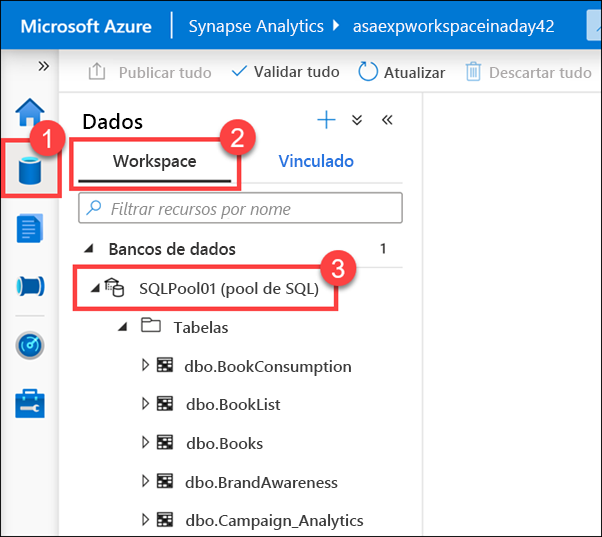
Expanda Tabelas e Programação/Procedimentos armazenados.
As tabelas listadas no pool SQL armazenam dados de várias fontes, como SAP Hana, X, Banco de Dados SQL do Azure e arquivos externos copiados de um pipeline de orquestração. O Synapse Analytics nos dá a capacidade de combinar essas fontes de dados para análises e relatórios, tudo em um único local.
Você também verá componentes de banco de dados familiares, como procedimentos armazenados. Você pode executar os procedimentos armazenados usando scripts T-SQL ou executá-los como parte de um pipeline de orquestração.
Selecione a guia Vinculado , expanda o grupo Azure Data Lake Storage Gen2 e expanda o armazenamento principal para o espaço de trabalho.
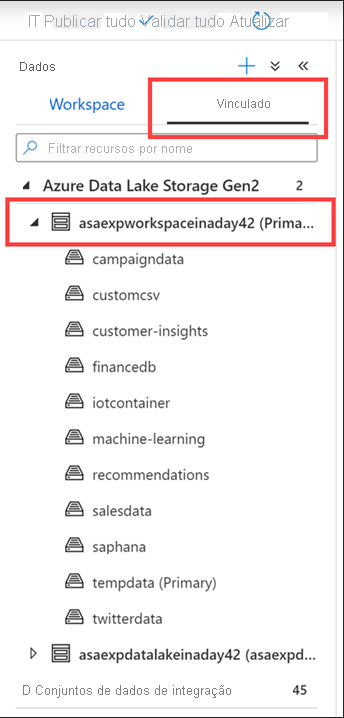
Cada espaço de trabalho Synapse tem uma conta ADLS Gen2 primária associada a ele. Isso serve como o data lake, que é um ótimo lugar para armazenar arquivos simples, como arquivos copiados de armazenamentos de dados locais, dados exportados ou dados copiados diretamente de serviços e aplicativos externos, dados de telemetria, etc. Tudo está em um só lugar.
No nosso exemplo, temos vários contentores que contêm ficheiros e pastas que podemos explorar e utilizar a partir da nossa área de trabalho. Aqui você pode ver dados de campanhas de marketing, arquivos CSV, informações financeiras importadas de um banco de dados externo, ativos de aprendizado de máquina, telemetria de dispositivos IoT, dados SAP Hana e tweets, apenas para citar alguns.
Agora que temos todos esses dados em um só lugar, podemos começar a visualizar alguns deles aqui, agora.
Vejamos os dados da campanha.
Selecione o contêiner de armazenamento customcsv .
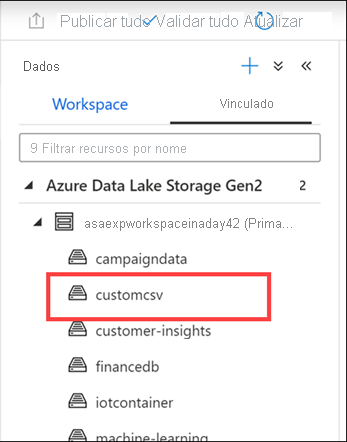
Vamos visualizar os dados da campanha para entender os novos nomes das campanhas.
Clique com o botão direito do rato no ficheiro CampaignAnalyticsLatest.csv (1) e, em seguida, selecione Pré-visualizar (2).
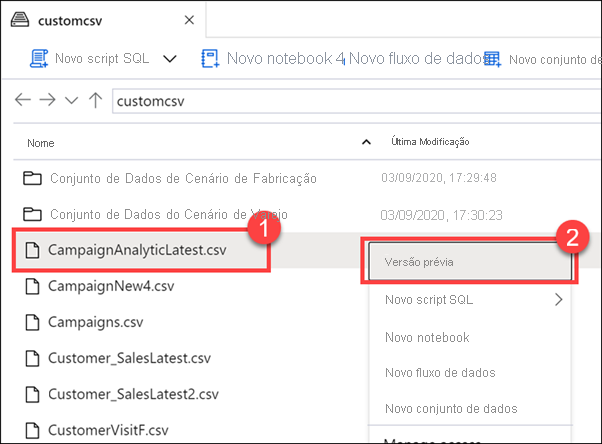
Os recursos do explorador de arquivos permitem que você encontre rapidamente arquivos e execute ações neles, como visualizar o conteúdo do arquivo, gerar novos scripts SQL ou blocos de anotações para acessar o arquivo, criar um novo fluxo de dados ou conjunto de dados e gerenciar o arquivo.